如何从被Mac磁盘工具抹掉的盘中恢复丢失的数据
虽然磁盘已经被Mac磁盘工具抹掉,但是数据恢复软件可以轻松地恢复出删除和丢失的数据、以及被抹掉的数据。
“我的MacBook Pro太老了,运行的是macOS 10.15.7 Catalina, 也无法升级。打算卖个电脑回收中心。但是我听说有的人会专门从回收的旧电脑中恢复别人的隐私数据。所以想将它恢复出厂设置,并确保里面的个人数据永久消失,无法被恢复出来。怎么办呢?” --- 来自盛炫用户
于今天而言,macOS 10.15 Catalina已经是很老旧的操作系统版本。但仍有不少Mac电脑使用的是此操作系统,尤其是基于英特尔Intel处理器的老电脑。将macOS Catalina恢复出厂设置不仅能够清除全部电脑数据,也可以修复系统bug、删除垃圾文件,使得Mac运行得更为顺畅。

⚠️ 警告:恢复出厂设置将抹除Mac磁盘中的所有数据。在将macOS 10.15 Catalina恢复出厂设置之前,请务必备份好个人数据。可以使用时间机器、iCloud、克隆软件等对Mac进行备份,或者将重要文件传输到另一台Mac或者Windows电脑。
将macOS Catalina恢复出厂设置可以解决多种问题并满足特定需求。以下是具体原因:
总结来说,将macOS Catalina恢复出厂设置是一种全面、高效的解决方案,无论是为了优化性能、保护隐私还是排除故障,都能带来显著的效果。
多数安装macOS Catalina的Mac电脑均搭载的是英特尔Intel处理器。备份好数据后,可以按照如下步骤将其恢复出厂设置。
如果您将卖掉或者转赠自己Mac电脑,那最好退出自己的Apple ID和信息APP等账户。
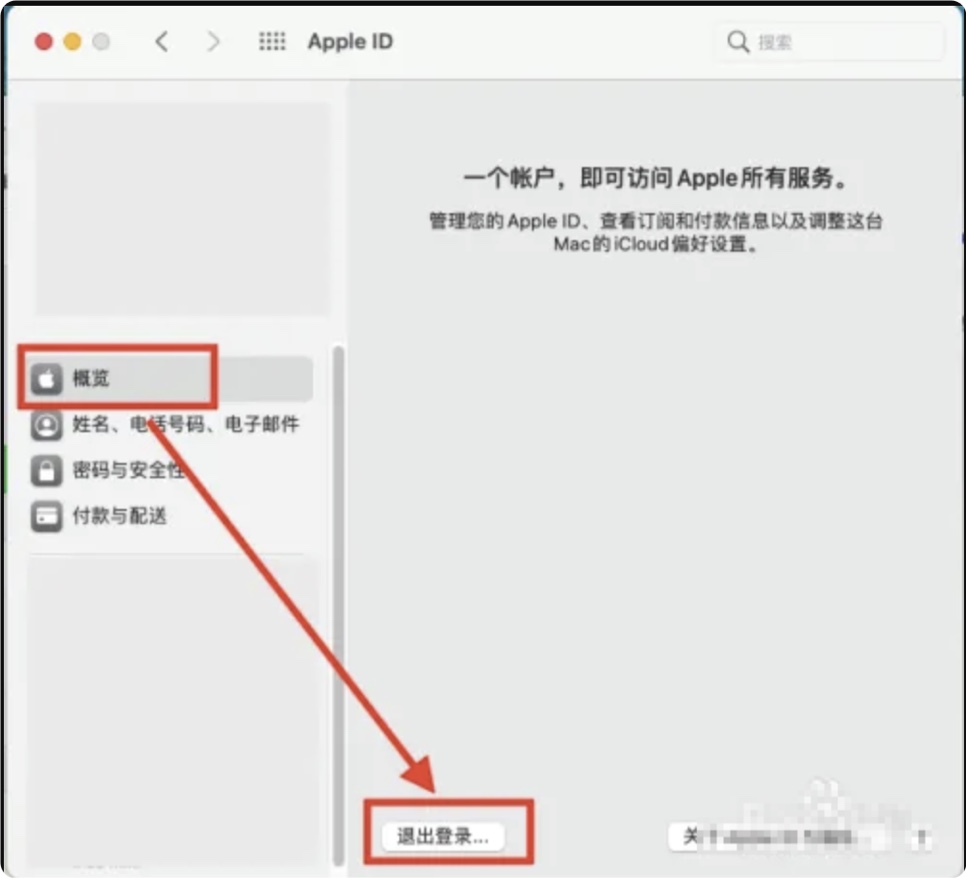
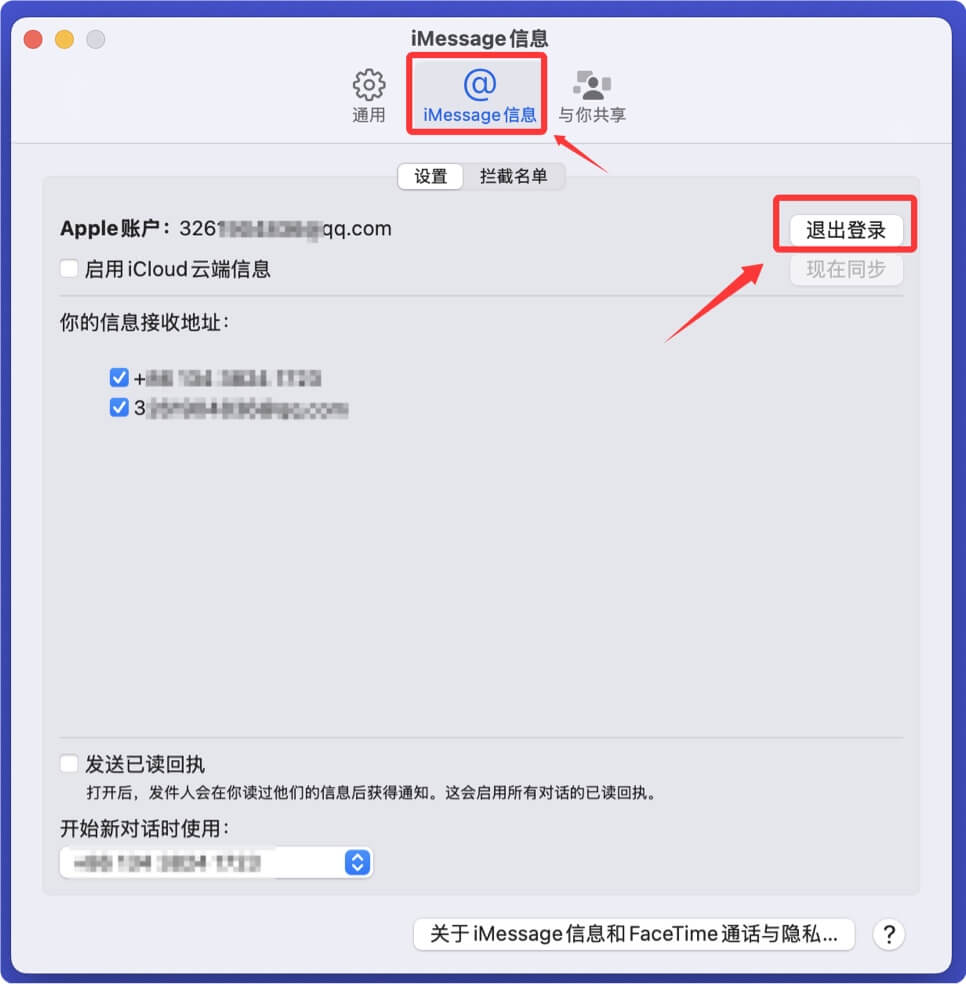
进入macOS恢复启动模式才能将macOS Catalina恢复出厂设置,安装下面方法:

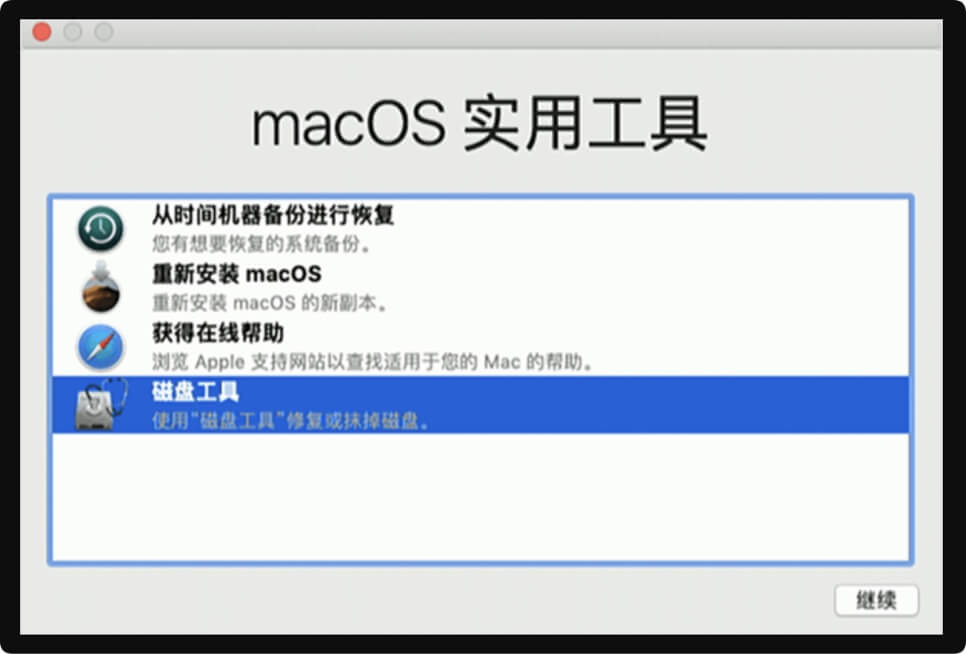
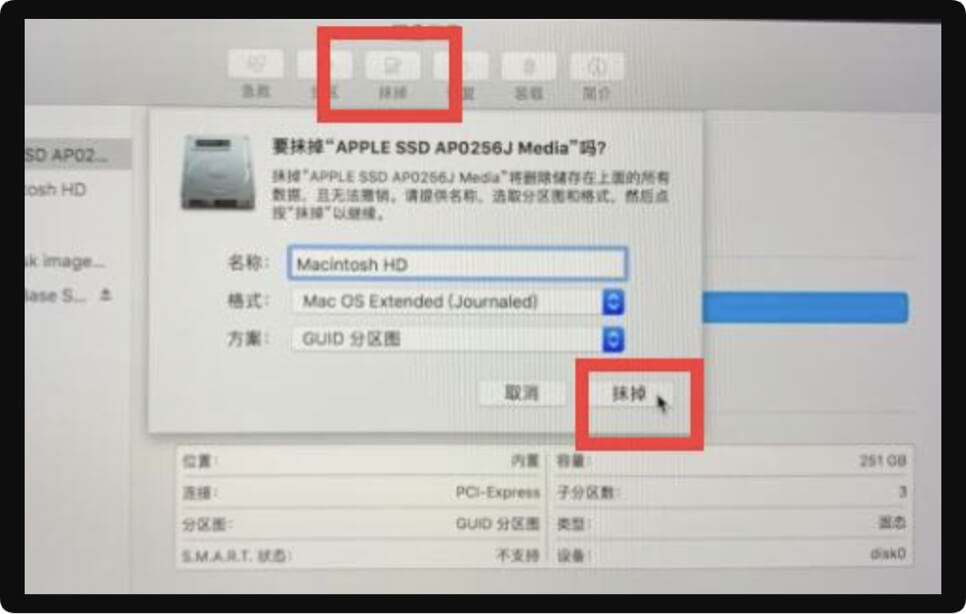
在抹掉Mac内部磁盘后,返回macOS实用工具界面,选择“重新安装macOS”并点击“继续”来安装纯净系统。
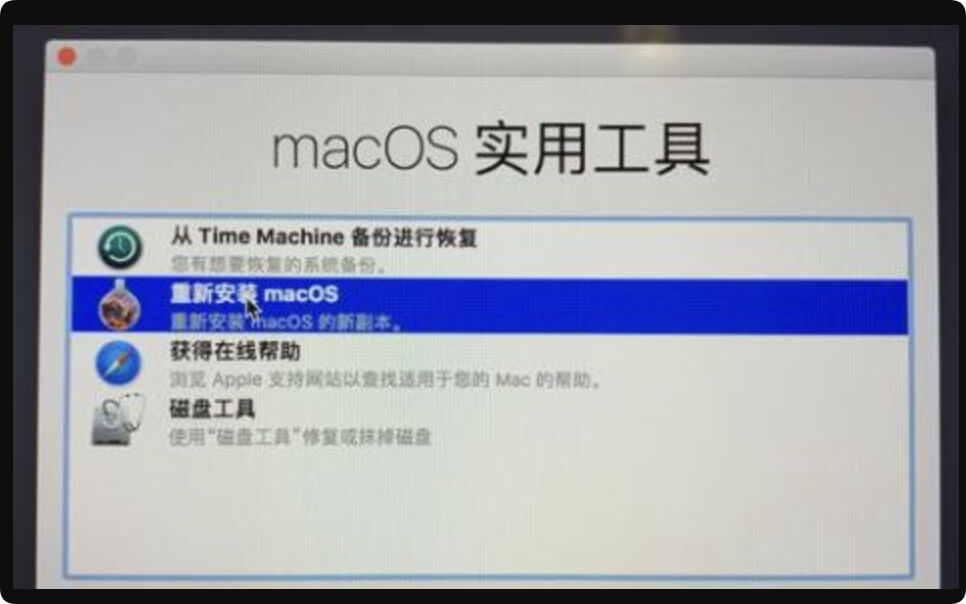
以上步骤就可帮助您将macOS Catalina恢复出厂设置。但是过程中丢失和被抹掉的数据并未永久消失,并还可以被数据恢复软件或者手工数据恢复方法找回。例如,抹掉的数据可以被盛炫Mac数据恢复找回。如果想永久销毁Mac内部磁盘的数据,那需要使用数据擦除软件来永久销毁数据。
如果将要卖掉或者转赠装有macOS Catalina的Mac电脑,最好永久擦除内部数据,并确保其永久消失、无法被任何数据恢复方式恢复。数据擦除软件是最佳的方式来永久擦除macOS Catalina电脑中的数据。不仅不会影响Mac电脑的使用性能,还能逐扇区清除数据,使得用户数据永久丢失、无法被任何数据恢复方式找回。
超级数据擦除器Mac版本是超受欢迎的Mac数据擦除软件。它采用强大且安全的数据擦除算法,可以永久擦除Mac磁盘数据和外置设备中的数据。擦除过程绝对安全,不会带来物理损坏,不会影响Mac的使用性能,不会缩短SSD的使用寿命。在已经重装系统,或者已经删除用户个人数据后,使用“剩余空间擦除”模式来永久销毁已经删除、已经抹掉、丢失的数据。
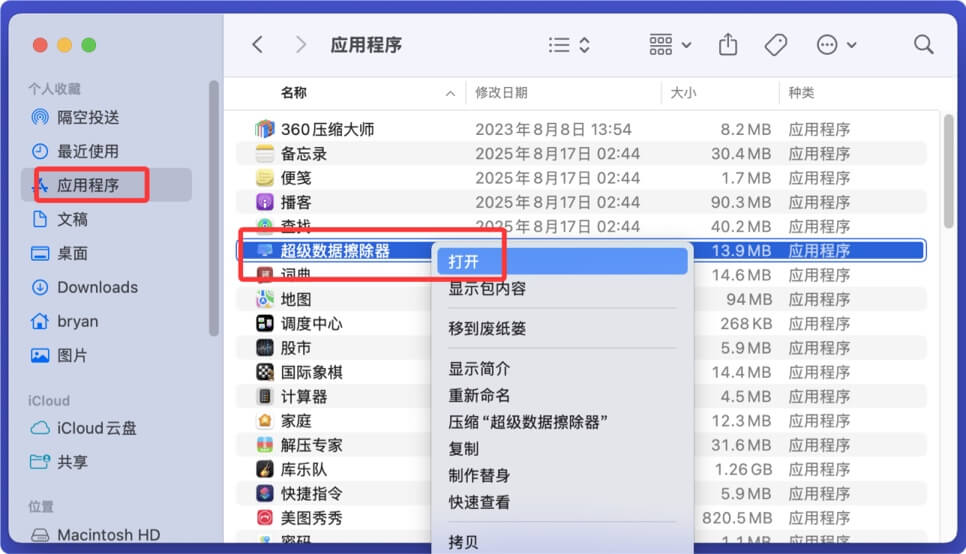
选择Mac磁盘,通常是Macintosh HD,点击“立即擦除”。
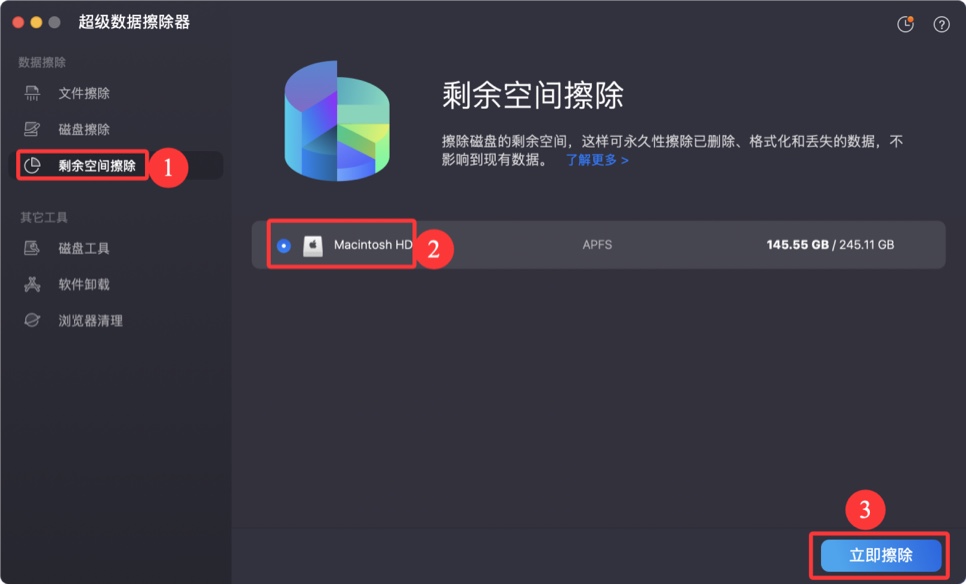
随后选择擦除算法(擦除标准和次数),并点击“继续”。
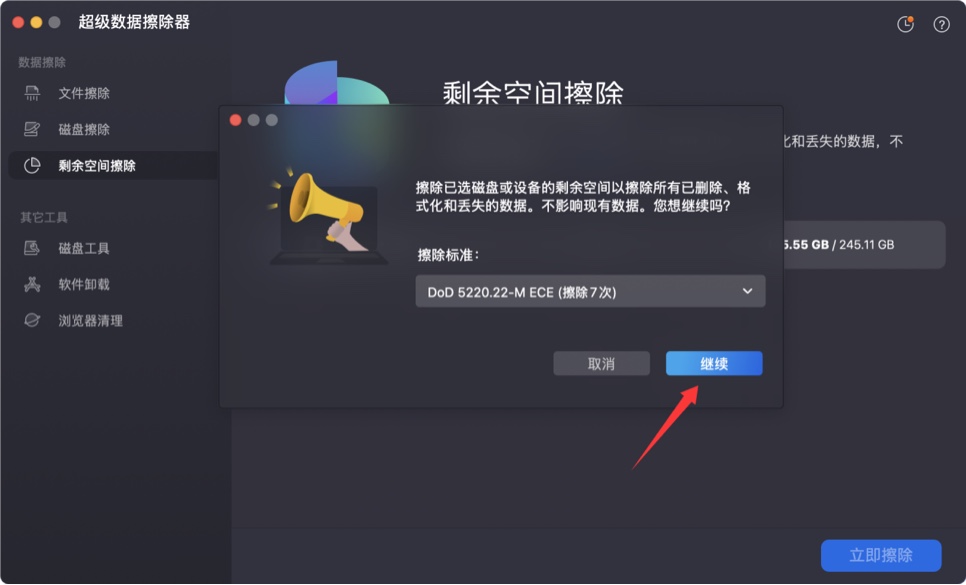
擦除完毕后,该Mac电脑上此前删除和因恢复出厂设置抹掉的数据就永久消失了,无法被任何数据恢复方式找回。